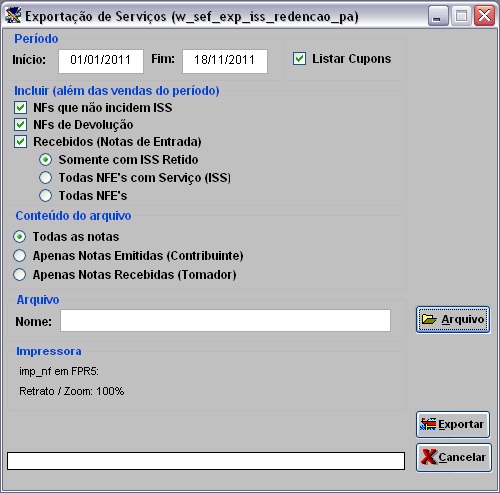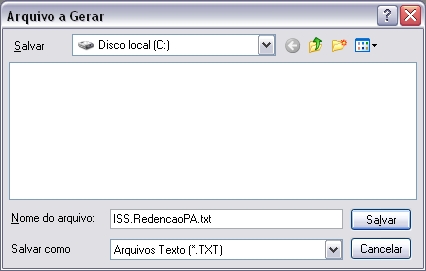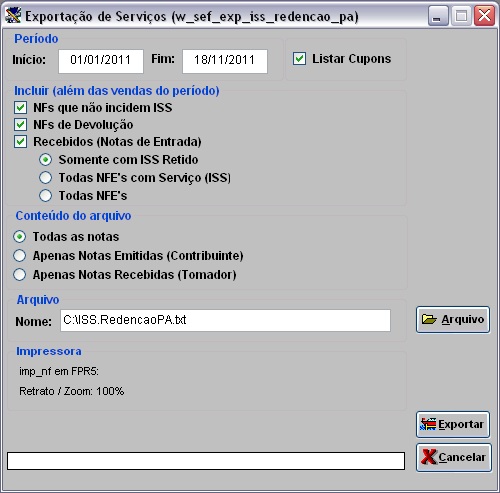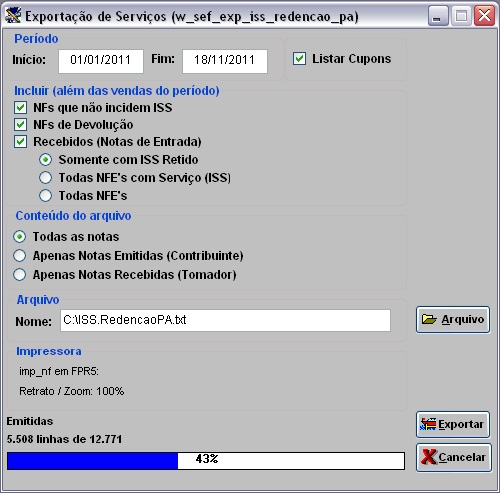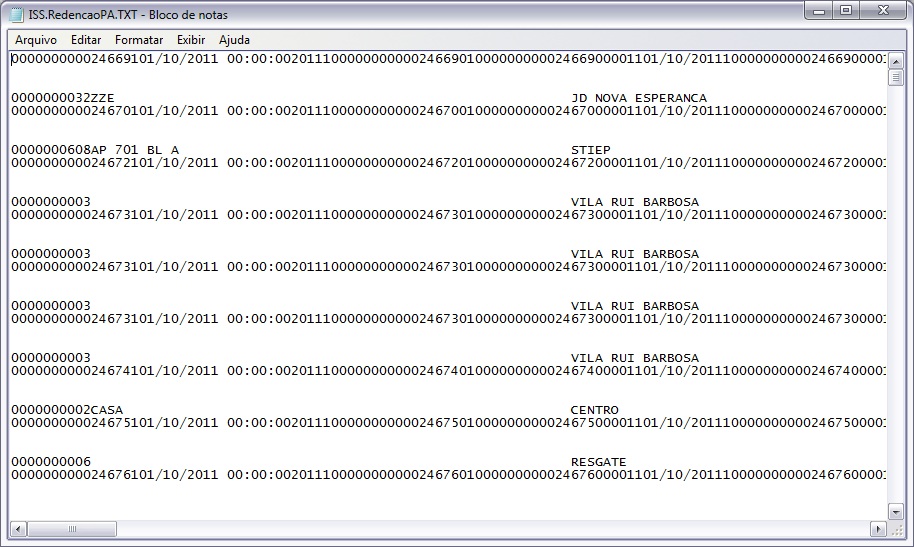De Dealernet Wiki | Portal de Soluçăo, Notas Técnicas, Versőes e Treinamentos da Açăo Informática
(âComo Exportar Arquivos I.S.S.) |
(âComo Exportar Arquivos I.S.S.) |
||
| (3 ediçÔes intermediårias não estão sendo exibidas.) | |||
| Linha 21: | Linha 21: | ||
== Como Exportar Arquivos I.S.S. == | == Como Exportar Arquivos I.S.S. == | ||
| + | <p align="center">'''MĂDULO ESCRITA FISCAL'''</p> | ||
| + | |||
<p align="justify">Ao realizar a exportação, Ă© necessĂĄrio preencher o nĂșmero do formulĂĄrio de acordo com os dados da AIDF. Ver documentação [[Cadastro Nota Fiscal X FormulĂĄrio | Nota Fiscal X FormulĂĄrio]].</p> | <p align="justify">Ao realizar a exportação, Ă© necessĂĄrio preencher o nĂșmero do formulĂĄrio de acordo com os dados da AIDF. Ver documentação [[Cadastro Nota Fiscal X FormulĂĄrio | Nota Fiscal X FormulĂĄrio]].</p> | ||
| Linha 38: | Linha 40: | ||
<p align="justify">'''5.''' No campo ''ConteĂșdo do arquivo'' marque: '''Todas as notas''', '''Apenas Notas Emitidas (Contribuinte)''' ou '''Apenas Notas Recebidas (Tomador)''';</p> | <p align="justify">'''5.''' No campo ''ConteĂșdo do arquivo'' marque: '''Todas as notas''', '''Apenas Notas Emitidas (Contribuinte)''' ou '''Apenas Notas Recebidas (Tomador)''';</p> | ||
| - | '''6.''' No campo ''Tipo'' | + | <p align="justify">'''6.''' No campo '''Tipo''' marque: '''Normal''' (manda arquivo pela primeira vez) ou '''Retificadora''' (manda arquivo retificando o anterior);</p> |
| - | [[Arquivo: | + | [[Arquivo:Issredencaopa1.jpg]] |
<p align="justify">'''7.''' Informe o '''DiretĂłrio''' e '''Nome''' onde o arquivo serĂĄ salvo ou clique '''Arquivo''';</p> | <p align="justify">'''7.''' Informe o '''DiretĂłrio''' e '''Nome''' onde o arquivo serĂĄ salvo ou clique '''Arquivo''';</p> | ||
| Linha 46: | Linha 48: | ||
<p align="justify">'''8.''' Selecione o local para exportação e digite o nome do arquivo e '''Salvar''';</p> | <p align="justify">'''8.''' Selecione o local para exportação e digite o nome do arquivo e '''Salvar''';</p> | ||
| - | [[Arquivo: | + | [[Arquivo:Issredencaopa2.jpg]] |
<p align="justify">'''9.''' Clique '''Exportar''';</p> | <p align="justify">'''9.''' Clique '''Exportar''';</p> | ||
| - | [[Arquivo: | + | [[Arquivo:Issredencaopa3.jpg]] |
<p align="justify">'''10.''' Gerando arquivo;</p> | <p align="justify">'''10.''' Gerando arquivo;</p> | ||
| - | [[Arquivo: | + | [[Arquivo:Issredencaopa4.jpg]] |
<p align="justify">'''11.''' Arquivo exportado. Clique '''OK''';</p> | <p align="justify">'''11.''' Arquivo exportado. Clique '''OK''';</p> | ||
| Linha 62: | Linha 64: | ||
<p align="justify">'''12.''' O arquivo é salvo no diretório informado na exportação.</p> | <p align="justify">'''12.''' O arquivo é salvo no diretório informado na exportação.</p> | ||
| - | [[Arquivo: | + | [[Arquivo:Issredencaopa5.jpg]] |
Edição atual tal como 09h06min de 4 de janeiro de 2012
Tabela de conteĂșdo |
Introdução
A exportação de ISS Ă© realizada para exportar arquivos referentes a notas fiscais de entrada e de saĂda com serviços. A exportação das notas serĂĄ de acordo com as configuraçÔes estabelecidas e o modelo selecionado.
Para visualizar informaçÔes exportadas, emita o Relatório Livro de Apuração de I.S.S.
Esta exportação é valida somente para a cidade de Redenção - PA.
ConfiguraçÔes
Tabela Classificação de DescriçÔes
Exportando Arquivos I.S.S.
Como Exportar Arquivos I.S.S.
MĂDULO ESCRITA FISCAL
Ao realizar a exportação, Ă© necessĂĄrio preencher o nĂșmero do formulĂĄrio de acordo com os dados da AIDF. Ver documentação Nota Fiscal X FormulĂĄrio.
1. No menu principal clique Exportação/Importação e ISS;
2. Na janela Exportação de Serviços informe o PerĂodo nos campos InĂcio e Fim;
3. Para exportar os cupons, clique Listar Cupons;
4. No campo Incluir (alĂ©m das vendas do perĂodo) marque: NFs que nĂŁo incidem ISS, NFs de Devolução e/ou Recebidos (Notas de Entrada);
Nota:
-
A opção Recebidos (Notas de Entrada) habilitarå as opçÔes Somente com ISS Retido, Todas NFE's com Serviço (ISS) e Todas NFE's.
5. No campo ConteĂșdo do arquivo marque: Todas as notas, Apenas Notas Emitidas (Contribuinte) ou Apenas Notas Recebidas (Tomador);
6. No campo Tipo marque: Normal (manda arquivo pela primeira vez) ou Retificadora (manda arquivo retificando o anterior);
7. Informe o DiretĂłrio e Nome onde o arquivo serĂĄ salvo ou clique Arquivo;
8. Selecione o local para exportação e digite o nome do arquivo e Salvar;
9. Clique Exportar;
10. Gerando arquivo;
11. Arquivo exportado. Clique OK;
12. O arquivo é salvo no diretório informado na exportação.